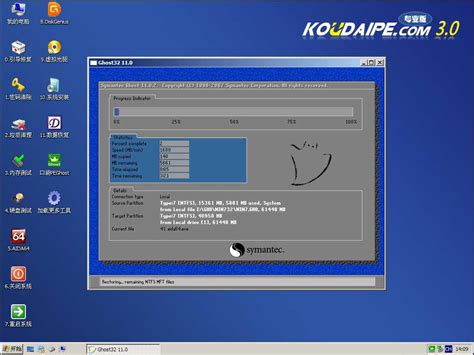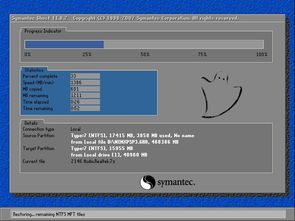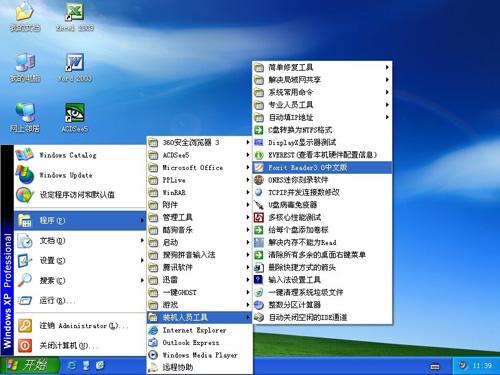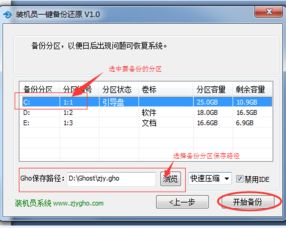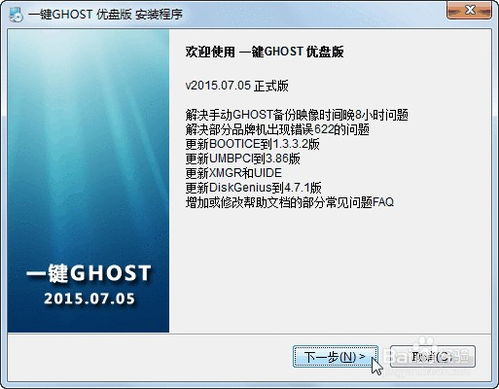一键安装雨林木风Ghost XP SP3装机版,详细步骤教程
雨林木风Ghost XP SP3装机版以其出色的稳定性和丰富的功能,成为了众多电脑爱好者的首选装机系统。如果你也打算安装这个版本,以下将为你详细介绍安装步骤,帮助你顺利完成系统安装。
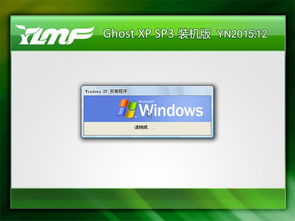
首先,在正式安装前,你需要做一些准备工作。确保你已经下载了雨林木风Ghost XP SP3装机版的ISO镜像文件,并将其保存在U盘、移动硬盘或光盘等存储介质中。同时,备份好当前系统中的重要数据,以免在安装过程中造成数据丢失。此外,检查你的电脑硬件是否支持该系统的安装,特别是硬盘的分区和格式,最好将硬盘格式化为NTFS格式,以提供更好的性能和兼容性。
接下来,我们正式进入安装步骤。
第一步:设置电脑启动顺序
重启电脑后,你需要进入BIOS设置界面,将启动顺序调整为从存储介质(如U盘、光盘)启动。不同品牌的电脑进入BIOS的方法可能有所不同,一般可以通过在开机时按下F2、F12、Del或Esc等键进入。在BIOS设置中,找到“Boot”或“Startup”选项,将存储介质设置为第一启动项。保存设置并退出BIOS,电脑将重启并从你设置的存储介质启动。
第二步:进入PE系统
从存储介质启动后,你将看到一个启动菜单。选择进入PE系统(Preinstallation Environment,预安装环境),这是一个微型操作系统,提供了一些常用的工具和程序,可以帮助你进行系统安装和维护。
第三步:加载镜像文件
在PE系统中,找到并运行“一键Ghost”或类似的工具。这个工具将帮助你加载ISO镜像文件并进行系统安装。选择“从镜像文件还原分区”或类似的选项,然后浏览到你的存储介质中找到下载的雨林木风Ghost XP SP3装机版ISO镜像文件,选择它并点击“打开”。
第四步:选择安装分区
接下来,你需要选择系统安装的分区。通常,建议选择C盘作为系统分区。在分区列表中,找到C盘并选中它。注意,这一步操作将清空C盘中的所有数据,因此请确保你已经提前备份了重要数据。
第五步:开始安装
确认无误后,点击“确定”或“开始”按钮,系统将开始从镜像文件还原分区并安装系统。这个过程可能需要一些时间,具体时间取决于你的电脑性能和镜像文件的大小。在安装过程中,你可以看到进度条显示安装进度,请不要关闭电脑或中断安装过程。
第六步:重启电脑
当安装进度达到100%时,系统会提示你重启电脑。此时,你可以关闭PE系统并重启电脑。在重启电脑时,记得将启动顺序调整回原来的设置,即从硬盘启动。这样,当电脑再次启动时,它将从刚刚安装好的雨林木风Ghost XP SP3装机版系统中启动。
第七步:完成安装和配置
重启电脑后,你将看到雨林木风Ghost XP SP3装机版的启动画面。稍等片刻,系统将进入桌面。此时,你需要进行一些基本的配置,如设置网络连接、安装驱动程序、安装常用软件等。
首先,检查网络连接是否正常。如果需要,你可以根据网络硬件的类型(如有线网卡或无线网卡)安装相应的驱动程序。驱动程序可以从官方网站下载或通过驱动安装工具进行安装。
其次,安装一些常用的软件。例如,你可以安装浏览器来浏览网页、安装办公软件来处理文档、安装杀毒软件来保护系统安全等。这些软件可以通过官方网站下载或从光盘、U盘等存储介质中安装。
此外,你还可以进行一些个性化的设置。例如,更改桌面背景、设置屏幕保护程序、调整分辨率等。这些设置可以通过右键点击桌面空白处并选择“属性”来进行调整。
第八步:备份系统和重要数据
最后,不要忘记备份系统和重要数据。虽然雨林木风Ghost XP SP3装机版系统本身已经相当稳定,但在使用过程中仍然可能会遇到一些问题或需要重新安装系统的情况。因此,建议你定期备份系统和重要数据,以便在需要时能够快速恢复。
你可以使用系统自带的备份工具或第三方备份软件来进行备份。在备份时,可以选择备份整个系统或只备份重要数据。同时,记得将备份文件保存在安全的位置,如外部硬盘、U盘或云存储中。
通过以上步骤,你已经成功安装了雨林木风Ghost XP SP3装机版系统,并完成了基本的配置和个性化设置。现在,你可以开始享受这个系统带来的出色性能和丰富功能了。无论是日常办公还是娱乐休闲,这个系统都能够满足你的需求。当然,在使用过程中如果遇到任何问题或需要帮助,你可以查阅相关的教程或联系技术支持人员来获得帮助。
- 上一篇: 巧妙隐藏QQ任务栏图标,提升隐私保护力
- 下一篇: 优化天宫角色加点策略:梦幻西游最佳方案
-
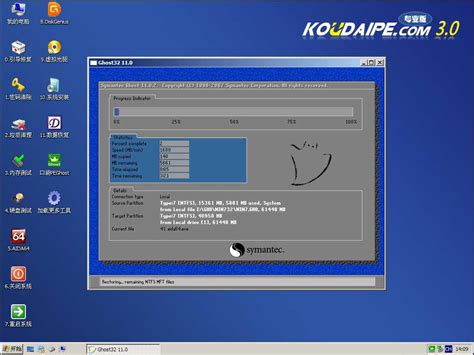 如何安装XP系统到雨林木风电脑?资讯攻略11-18
如何安装XP系统到雨林木风电脑?资讯攻略11-18 -
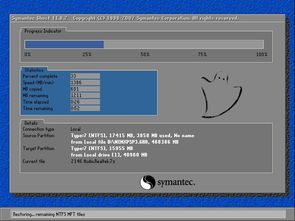 国庆特惠:通用型OEM笔记本Ghost XP SP3精装版资讯攻略11-27
国庆特惠:通用型OEM笔记本Ghost XP SP3精装版资讯攻略11-27 -
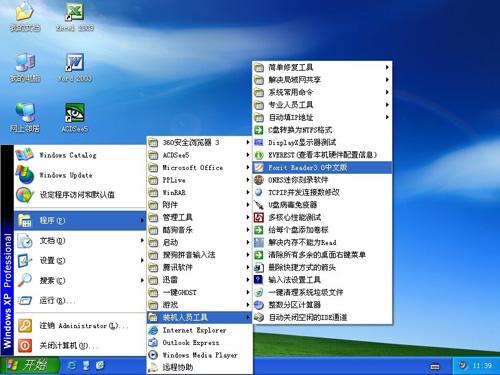 极速重装!Ghost XP SP3尊享版V9.2-2011 独家定制资讯攻略11-30
极速重装!Ghost XP SP3尊享版V9.2-2011 独家定制资讯攻略11-30 -
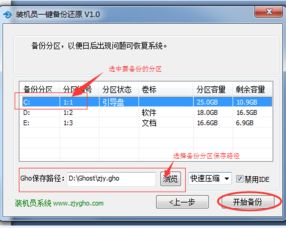 硬盘系统安装:一键Ghost备份与还原操作指南资讯攻略10-25
硬盘系统安装:一键Ghost备份与还原操作指南资讯攻略10-25 -
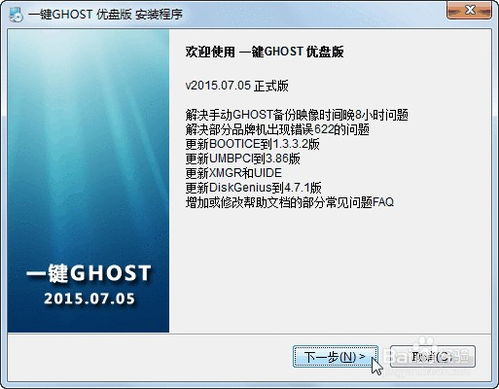 如何使用一键Ghost U盘版进行安装?图文教程资讯攻略11-11
如何使用一键Ghost U盘版进行安装?图文教程资讯攻略11-11 -
 创建集成SP3补丁的XP安装盘资讯攻略11-28
创建集成SP3补丁的XP安装盘资讯攻略11-28